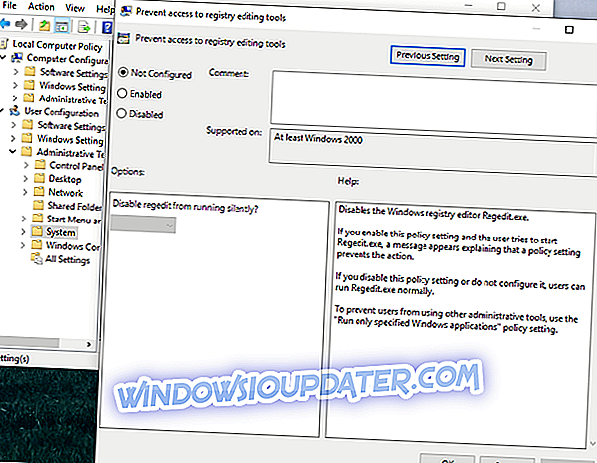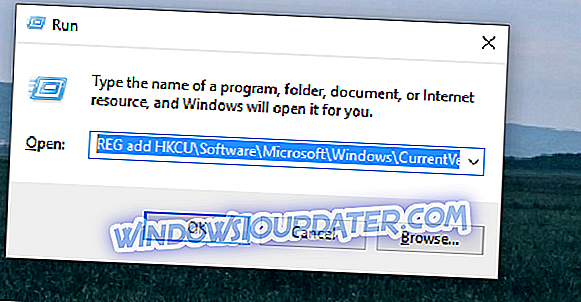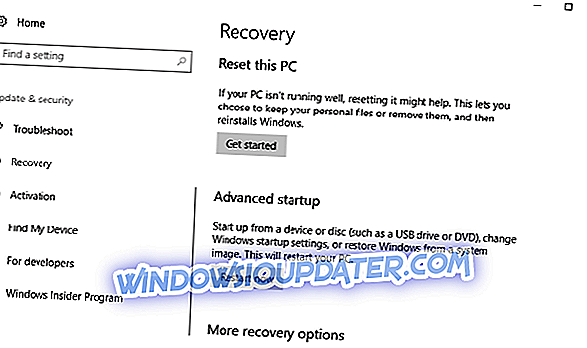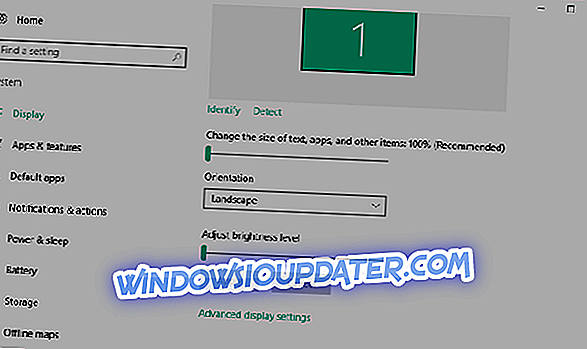Editor Registry adalah salah satu bahagian yang paling penting dalam sistem pengendalian Windows. Alat ini biasanya digunakan untuk menyelesaikan pelbagai masalah dan kesalahan dalam sistem, tetapi bagaimana jika Regedit itu sendiri adalah masalah. Walaupun ini adalah kes yang jarang berlaku, ada kemungkinan anda mungkin mengalami masalah dengan alat ini.
Lebih tepat lagi, kami bercakap tentang masalah yang menghalang pengguna daripada membuka Editor Registry. Mempunyai Editor Pendaftaran daripada fungsi adalah sesuatu yang boleh menjadi sangat berbahaya kerana anda tidak dapat mengawal apa yang berlaku di dalam sistem anda. Jadi, jika anda tidak dapat membuka regedit, teruskan membaca artikel ini, kerana kami menyediakan beberapa penyelesaian yang mungkin berguna.
Apa yang perlu dilakukan jika anda tidak dapat membuka Regedit di Windows 10
- Jalankan imbasan SFC
- Gunakan Editor Dasar Kumpulan
- Dayakan Regedit secara manual
- Tetapkan semula sistem anda
Penyelesaian 1 - Jalankan imbasan SFC
Walaupun tidak ada penyelesaian universal dan cliche untuk menangani masalah Windows 10, dan anda mungkin bosan dengan orang yang mengesyorkan imbasan SFC, ini sebenarnya membantu dalam kes ini. Oleh itu, perkara pertama yang perlu anda lakukan apabila berurusan dengan isu Editor Registry ialah menjalankan imbasan SFC.
Sekiranya anda tidak pasti bagaimana untuk melakukannya, ikut arahan ini:
- Tekan Windows Key + X untuk membuka Menu Kuasa Pengguna. Pilih Prompt Perintah (Admin) dari senarai.
- Apabila Prompt Perintah dibuka, taip sfc / scannow dan tekan Enter .
- Tunggu sehingga imbasan selesai.
- Mulakan semula komputer anda
Sekiranya semuanya baik-baik saja dengan Regedit sekarang, awak baik. Sebaliknya, jika masalah masih ada, anda harus bergerak untuk memindahkan penyelesaian yang lebih maju.
Penyelesaian 2 - Gunakan Editor Dasar Kumpulan
Sekiranya Editor Registry anda entah bagaimana menjadi kurang upaya, inilah cara untuk mengaktifkannya lagi. Anda perlu menggunakan Editor Dasar Kumpulan. Tetapi, dalam fikiran, Editor Dasar Kumpulan hanya boleh didapati dalam versi Windows Profesional, Ultimate dan Pro. Oleh itu, jika anda menggunakan Windows 10 Home, anda tidak akan dapat melakukan penyelesaian ini. Sebaliknya, ada cara untuk memasangnya di Windows 10 Home.
Bagaimanapun, inilah yang perlu anda lakukan:
- Pergi ke Carian, ketik gpedit.msc, dan buka Editor Dasar Kumpulan
- Navigasi ke Konfigurasi Pengguna > Templat Pentadbiran > Sistem
- Cari Mencegah akses ke alat pengeditan pendaftaran dan bukanya
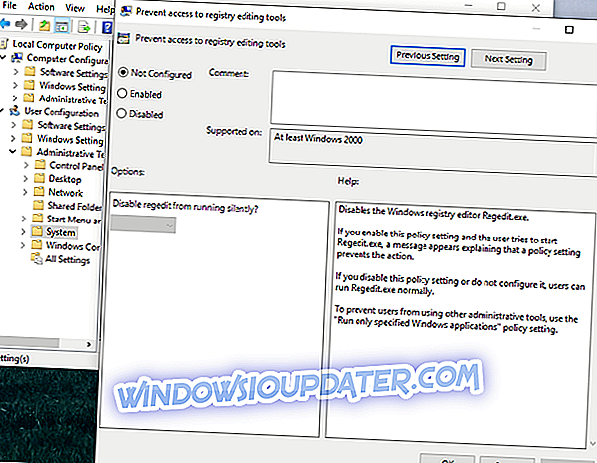
- Jika ia ditetapkan ke Diaktifkan, pergi dan ubahnya ke Disabled atau Tidak dikonfigurasikan
- Mulakan semula komputer anda
Penyelesaian 3 - Dayakan Regedit secara manual
Cara lain untuk menangani masalah pendaftaran adalah, ironinya, gunakan tweak registri. Terdapat beberapa daripada anda yang mungkin tidak tahu bahawa anda boleh menjalankan tweak registri tanpa membuka editor pendaftaran. Dan dalam kes ini, ia mungkin hanya apa yang kita cari. Inilah yang anda perlu lakukan:
- Buka Run (Win key + R)
- Masukkan arahan berikut:
- REG menambah HKCUSoftwareMicrosoftWindowsCurrentVersionPoliciesSystem / v DisableRegistryTools / t REG_DWORD / d 0 / f
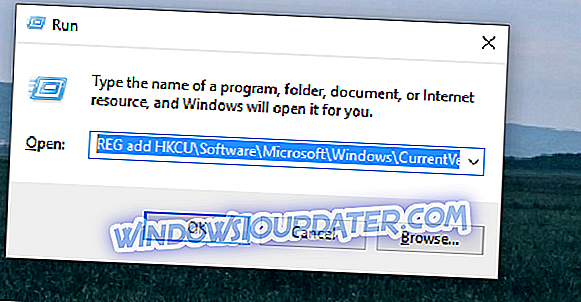
- Tekan Enter
Sekarang cuba buka Regedit sekali lagi, dan kami berharap anda akan berjaya kali ini.
Penyelesaian 4 - Tetapkan semula sistem anda
Tidak ada yang berkata "Saya menyerah!" Lebih daripada bersih-memasang sistem anda. Tetapi, jika tiada penyelesaian sebelumnya berjaya menyelesaikan masalah ini, anda perlu mengikuti langkah ini. Selepas anda menetapkan semula sistem anda, anda akan berakhir dengan salinan baharu, dan oleh itu semua masalah Regedit anda (dan masalah lain) akan diselesaikan.
Berikut ialah cara untuk menetapkan semula sistem Windows 10 anda:
- Klik Mula .
- Buka Tetapan .
- Kemas kini Terbuka & Securit y.
- Pilih Pemulihan .
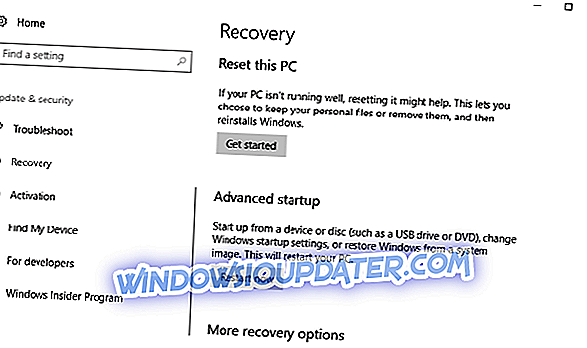
- Klik Bermula di bawah Reset PC ini .
- Pilih Simpan fail saya .
- Selepas prosedur selesai, Editor Registry anda harus berfungsi seperti dahulu.
Sekiranya masalah masih berterusan, anda juga boleh mempertimbangkan untuk memasang semula sistem. Walaupun penyetelan kilang cukup mencukupi, anda boleh mula dari awal dan memasang semula sistem. Prosedur ini mudah dan boleh dilakukan dengan Alat Penciptaan Media. Anda boleh mengetahui cara melakukannya dengan mengikuti langkah-langkah dalam artikel ini.
Itu sahaja, kami harap sekurang-kurangnya salah satu daripada penyelesaian ini terbukti membantu dalam menyelesaikan isu Editor Registry di Windows 10. Jika anda mempunyai sebarang komen, soalan atau cadangan, sila beritahu kami di dalam komen di bawah.